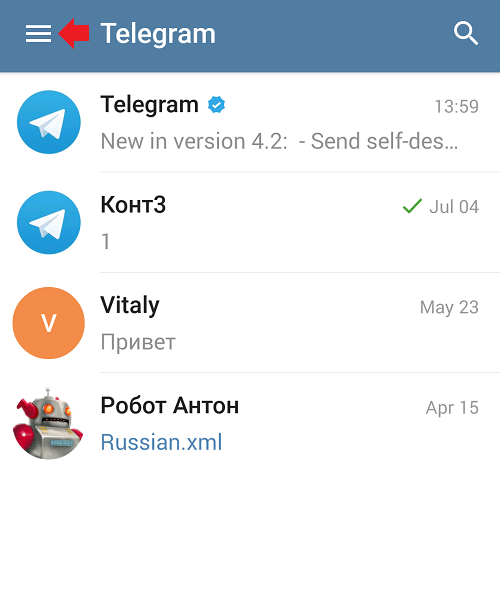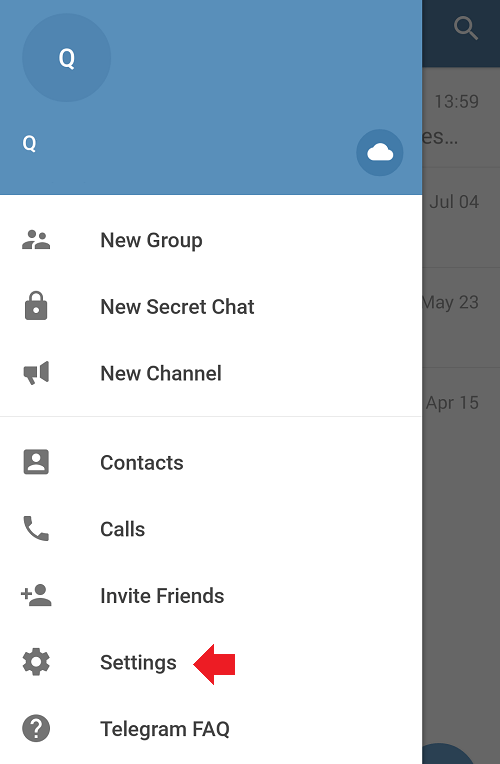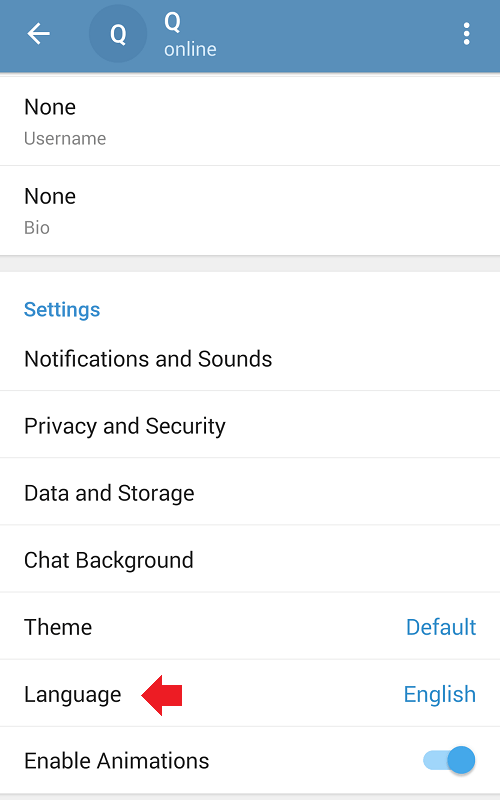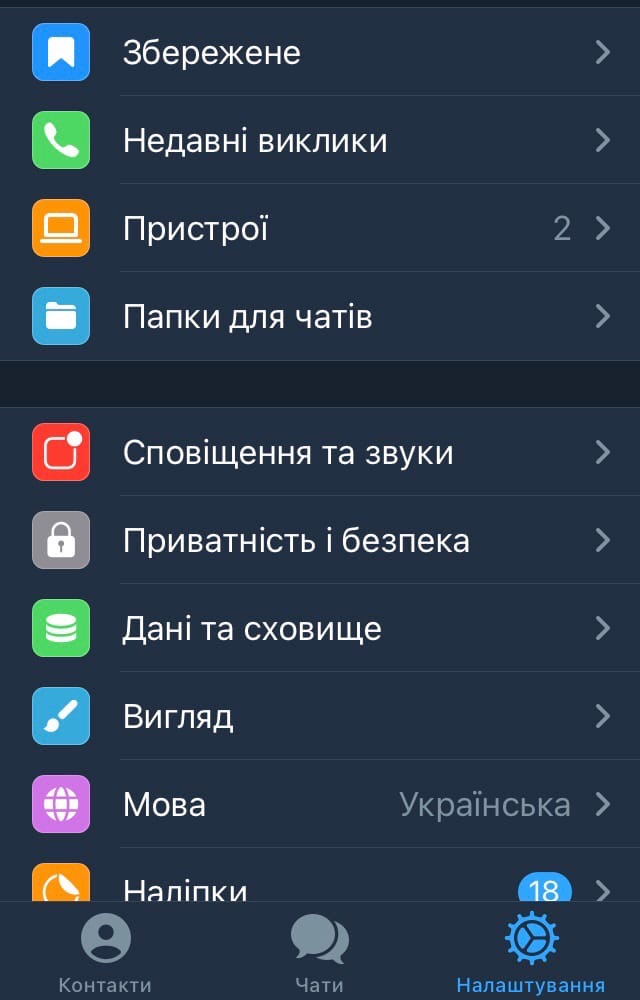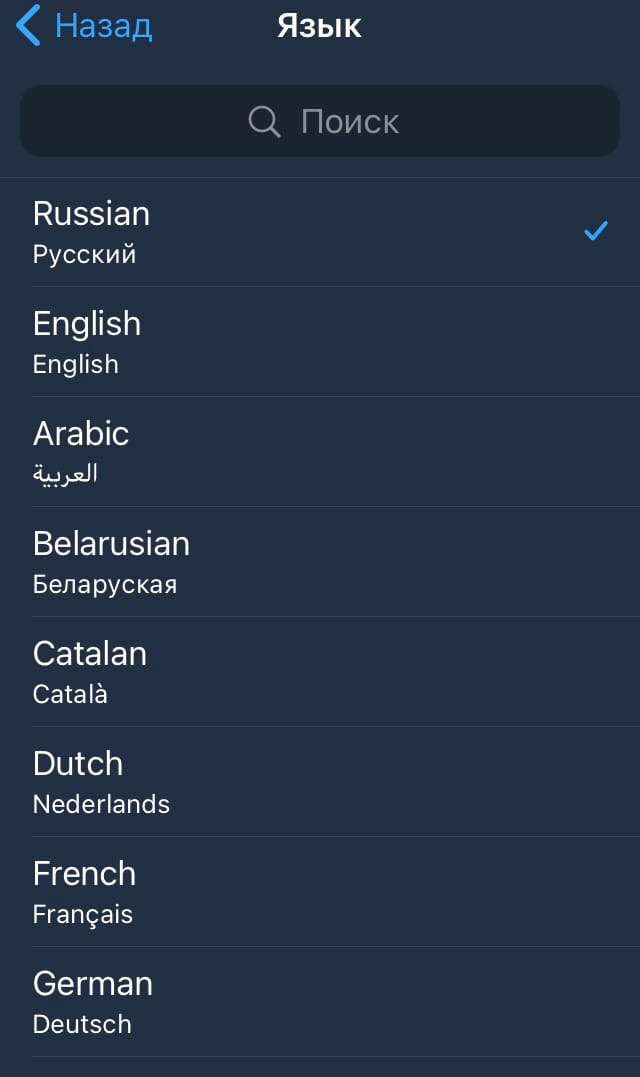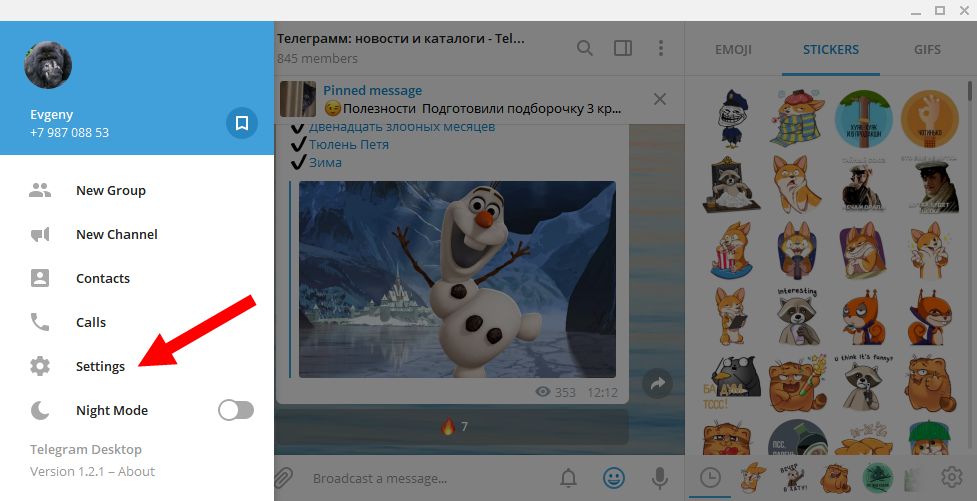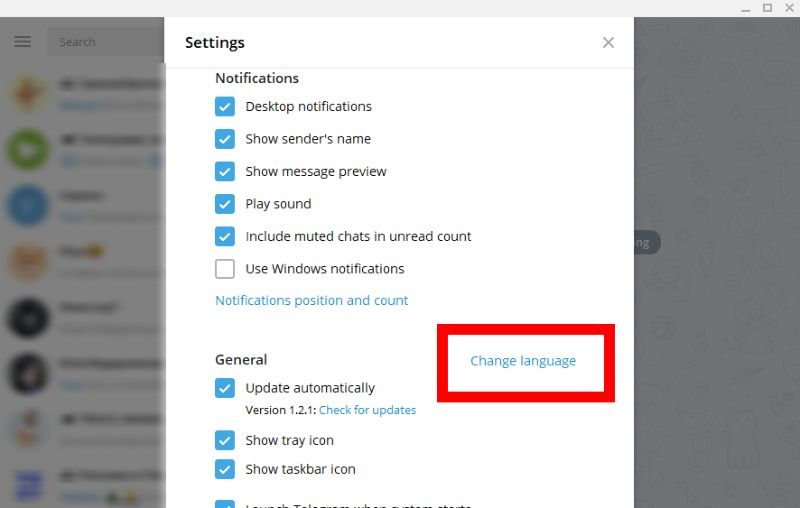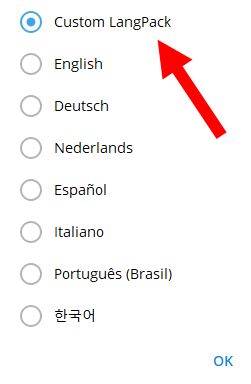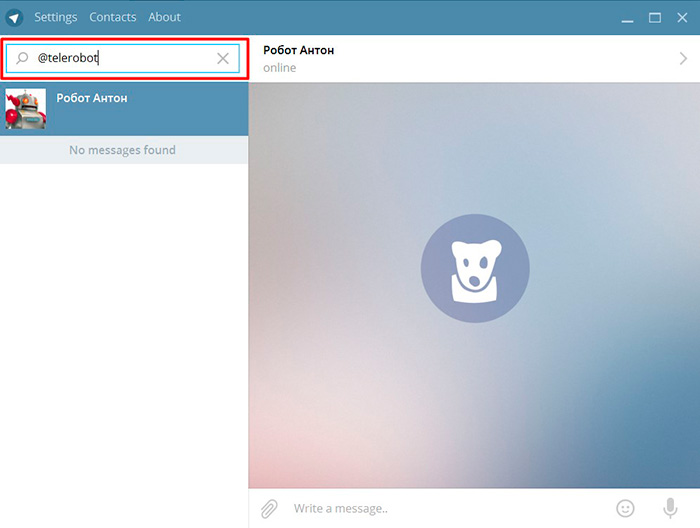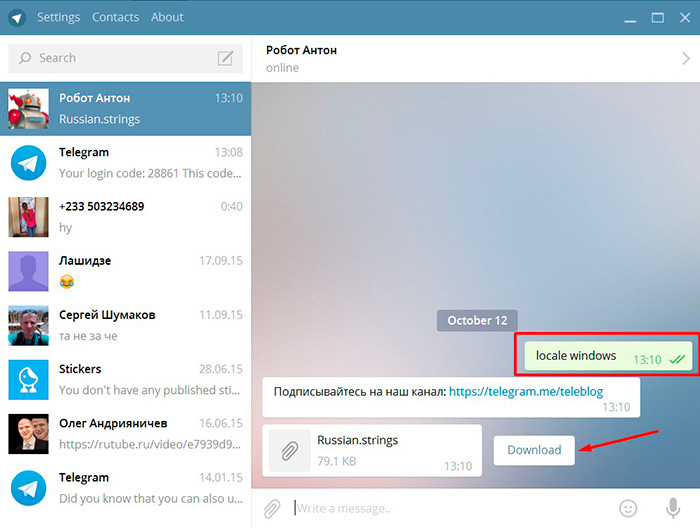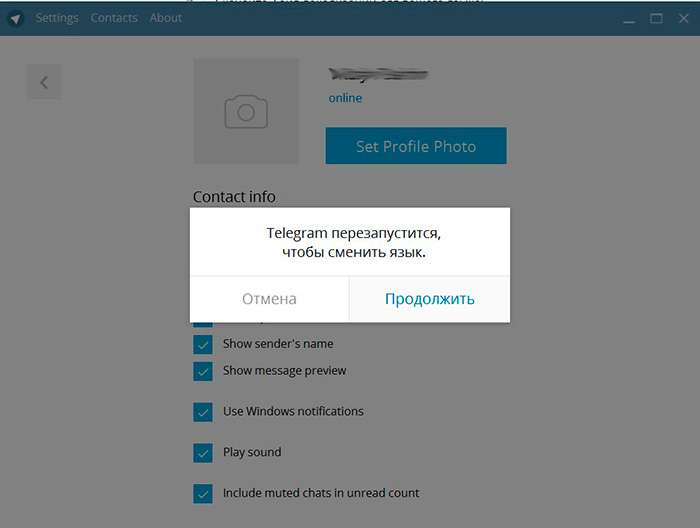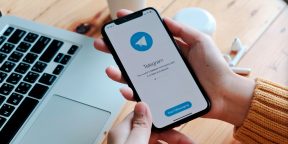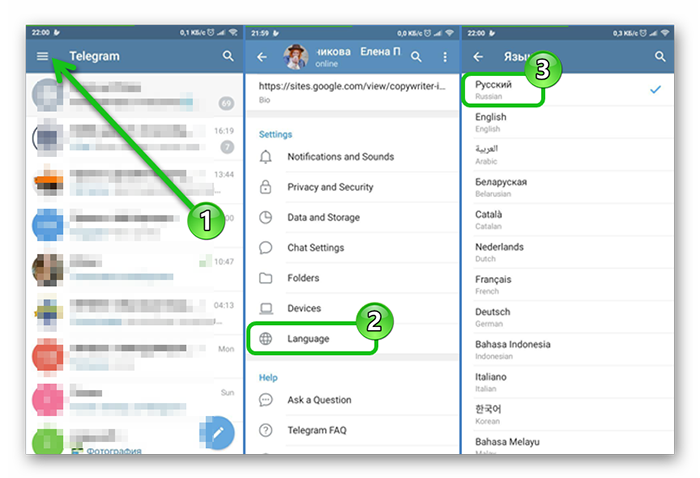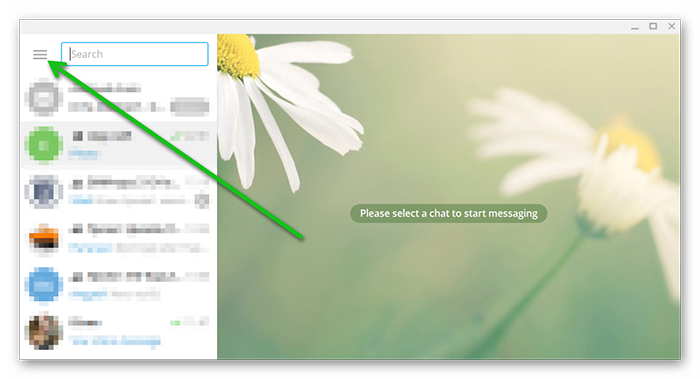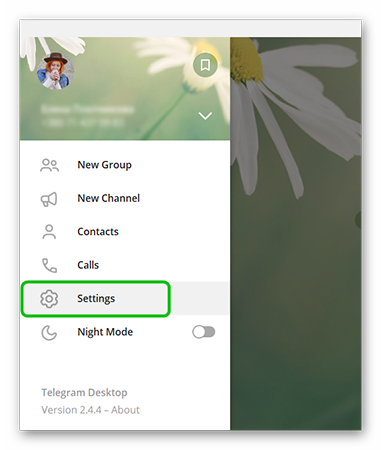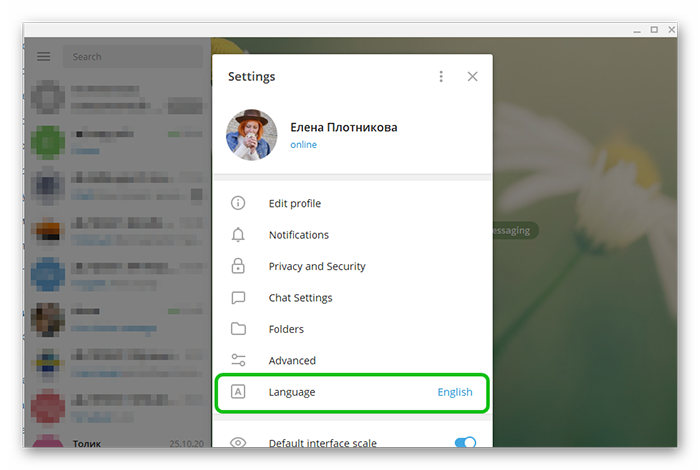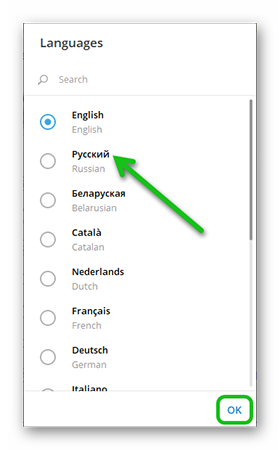Как в Telegram поменять язык на русский — 3 способа
Содержание:
-
Как в Telegram поменять язык на русский -
Как поменять язык в Telegram на Андроиде -
Как поменять язык в Telegram на Айфоне (iOS) -
Как поменять язык в Telegram на Windows Phone -
Как поменять язык в Telegram на Компьютере -
Какие языки доступны в Telegram -
Почему Телеграмм на английском после установки -
Как поступить, если в списке языков нет нужного -
Выводы
Русский язык появился в приложении Телеграм только в конце 2017 года. Точнее, появилась возможность его установки. Переключится с англоязычной версии можно тремя способами, о которых мы расскажем ниже.
Как продвигать Telegram-канал?
Telega.in — лучшая биржа каналов с безопасной сделкой. Выбери каналы со статистикой и сделай массовую закупку постов. От 10 рублей!
Taplike — покупка активностей в ваш канал: подписчики, просмотры. Подготовь канал к продвижению. 100% гарантия безопасности от сервиса. От 10 рублей!
Click.ru — запуск официальной рекламы Telegram Ads (от €3000/месяц).
Как в Telegram поменять язык на русский
Русскоязычную версию Telegram можно установить на телефоны с операционной системой iOS, Андроид и Windows Phone, а также на ПК. Для того чтобы узнать все тонкости в процессе установки русскоязычной версии, следуйте нижеперечисленным алгоритмам.
Как поменять язык в Telegram на Андроиде
Для того чтобы установить русский язык в Telegram, необходимо зайти в приложение и авторизоваться.
- Выберете пункт «Меню» в правом углу экрана.
- В появившемся меню выберете пункт «Настройки».
- Далее найдите пункт «Language».
- Выберете из предложенного списка русский язык и поставьте галочку напротив него.
Интерфейс и меню отобразятся на русском языке, после чего использование социальной сети станет гораздо проще.
Как поменять язык в Telegram на Айфоне (iOS)
Для того чтобы поменять язык на Айфоне, необходимо авторизоваться в приложении и выбрать пункт «Настройки» в левом нижнем углу экрана.
- В меню настроек выберете пункт «Язык».
- Появится меню со всеми доступными языками: выберете русский в топе языков или найдите его через поиск.
- Поставьте галочку напротив необходимого языка.
Как поменять язык в Telegram на Windows Phone
Ограничения в работе с приложением и политика безопасности Windows не позволяют менять язык уже после установки Telegram. Тем не менее Windows Phone, как и другие мобильные телефоны получил обновление русифицированной версии поэтому пользователю необходимо удалить приложение и установить его заново, указав в процессе первого запуска пункт «Russian Federation» для установки русского языка интерфейса.
Как поменять язык в Telegram на Компьютере
Как и в случае с мобильными версиями приложения, необходимо зайти в Telegram и авторизоваться.
- Откройте меню и выберете пункт «Настройки».
- Появится список языковых настроек: необходимо поставить галочку напротив каждого пункта, кроме последнего. Таким образом удастся активировать русскоязычный интерфейс всех функций. Нажмите «Изменить язык».
- Появится меню с предложенным списком языков — выберете русский (Custom LangPack) и перезагрузите приложение, для того, чтобы изменения вступили в силу.
Еще один вариант смены языка — использование бота.
- Введите в поисковом запросе браузера https://nastroyvse.ru/programs/review/robot-anton-dlya-telegram.html и перейдите по предложенной ссылке или найдите бот вручную: откройте приложение, авторизуйтесь и введите @telerobot в поисковую строку.
- Для того, чтобы запустить бот, напишите /start в сообщении или запустите предложенную команду Start в меню.
- Бот автоматически запросит вашу платформу: для ПК можно указать любой способ подключения или выбрать вариант Telegram Desktop.
- Бот вышлет ссылку, на которую необходимо нажать, чтобы появился файл для скачивания. Выберете пункт «Установить». После того как начнется загрузка файла, перейдите в «Настройки» и введите слово loadlang на клавиатуре (не ищите специального поля, слово активирует нужную команду автоматически). Обязательно проконтролируйте, чтобы у вас была выставлена английская раскладка.
- Появится меню с загрузками и необходимым файлом. Нажмите «Открыть».
- Программа предложит перезагрузку, согласитесь, нажав «Продолжить».
- Теперь ваш интерфейс представлен на русском языке. По такому же принципу можно активировать язык на телефонах с операционной системой Анроид и iOS.
Какие языки доступны в Telegram
На сегодняшний день Telegram работает во многих странах, поэтому ежегодно количество языков растет. Пользователям доступны версии на английском, испанском, немецком, итальянском, русском, французском, украинском, белорусском, польском, корейском языках. Интерфейс доступен так же на нидерландском, бразильском, португальском, каталанском, малайском, турецком, персидском, узбекском, арабском и индонезийском языках.
Язык можно найти вручную в общем предложенном списке или через поиск, предложенный в верхней части страницы.
Почему Телеграмм на английском после установки
Если после изменения языковых настроек Telegram все еще остается на английском языке, то рекомендуется проверить следующие опции:
- Русский доступен только в последних версиях приложения, поэтому рекомендуется проверить обновления в Маркете и установить новейшую версию;
- Даже после обновления может быть доступно только английское меню. Автоматически оно не изменится, поэтому повторите алгоритм смены языка, подходящий для вашей операционной системы;
- Еще одна вероятная причина — неподдерживаемая версия Windows на ПК или использование Windows Phone.
Как поступить, если в списке языков нет нужного
Если не получилось поменять язык через Настройки, то можно активировать версию на русском (или другом необходимом языке) через бота.
- Перейдите по ссылке tg://resolve?domain=telerobot и запустите диалог;
- Бот предложит выбрать операционную систему и язык — укажите, например, андроид и русский;
- Программа вышлет файл, который необходимо будет скачать, после чего ваш интерфейс получит русифицированный (другой нужный вам) формат.
Еще один бот, который активирует только русскоязычную версию — это tg://resolve?domain=RusLangBot. Повторите алгоритм, представленный в аналоге и обновите приложение, чтобы настройки вступили в силу.
Выводы
Подводя итог, хочется отметить, что установка другого языка в интерфейсе — это легкая задача, с которой справится даже неопытный пользователь. Следуйте вышеуказанным алгоритмам и не забывайте регулярно обновлять приложение для доступа к расширенному функционалу.

От цели вас отделяет всего пара шагов.
Изначально в Telegram по умолчанию использовался английский язык. Теперь же его легко сменить. Обычно после установки мессенджер автоматически подстраивает локализацию в зависимости от системного языка устройства. Если этого не произошло или вы хотите сменить язык на другой, вот как это сделать.
Как поменять язык в Telegram на смартфоне
Для смены языка в мобильной версии откройте приложение и переключитесь на вкладку «Настройки», имеющую значок шестерёнки. Отыщите пункт с настройками языка, который обозначен иконкой с глобусом.
Выделите желаемую локализацию, тапнув по названию языка. Через пару секунд весь текст в интерфейсе изменится в соответствии с выбранными настройками.
Как поменять язык в Telegram на компьютере
В настольном приложении откройте настройки, кликнув по иконке с шестерёнкой.
Откройте в боковом меню пункт Language. Название может быть другим в зависимости от локализации — ориентируйтесь на иконку с глобусом.
Выберите нужный язык в списке, кликнув по нему. Изменения сразу же вступят в силу.
Как в Telegram поменять язык на тот, которого нет в настройках
Если не нашли нужного языка в списке официальных, можно установить одну из неофициальных локализаций, которые создают и поддерживают независимые энтузиасты. В этом списке переводов доступно около 50 менее распространённых языков.
Перейдите на страницу с файлами локализации, найдите в списке нужную и кликните по названию.
Согласитесь с предложением браузера открыть Telegram.
Нажмите кнопку «Изменить» в мессенджере. Через пару секунд интерфейс будет на новом языке.
Читайте также 📱📳📲
- 30 стикерпаков для Telegram на все случаи жизни
- 10 возможностей Telegram, о которых полезно знать
- Как вести канал в Telegram, чтобы от вас не отписывались
- Как получать письма из Gmail прямо в Telegram
- 25 интересных Telegram-каналов: советует редакция Лайфхакера
Мало кто знает, но у Телеграмм имеется собственная платформа переводов, которая позволяет создать свой язык. Данная платформа станет отличным помощником, если пользователя не удовлетворяет шаблонный и скучный перевод, ведь можно изменить его под себя, добавить интересные фраза и шутки.
Содержание
- Как сделать свой язык в telegram
- Что нужно учесть при создании нового языка
- Как поменять язык в телеграм: пошаговая инструкция
- Что делать, если язык в телеграм не устанавливается
Как сделать свой язык в telegram
Платформа переводов от Телеграмм очень проста в работе – с ней сможет разобраться любой и всего за несколько минут изменить стандартный перевод на что-то необычное. Как поменять язык в Телеграмм? За основу можно взять абсолютно любой язык и создать для него новую оболочку, которой потом смогут наслаждаться остальные пользователи соцсети.
Для создания уникального перевода необходимо:
1. Перейти на платформу переводов Телеграмм на сайт translations.telegram.org. Откроется главная страница, на которой выбрать «Start Translating».
2. Откроется новое меню «Languages», в котором возможно выбрать разные языки, но для создания нового необходимо нажать «Add a new language» внизу окна.

3. Далее необходимо будет войти в свой аккаунт Телеграмм. Для этого в новом окне «Lod In» ввести свой номер телефона в интернациональном формате, то есть начиная с +7 (для России). После нажатия «Next» в ваш аккаунт Телеграмм на другое устройство будет направлен запрос на вход.

4. В Телеграмм придет уведомление с согласием на авторизацию. Для продолжения работы необходимо будет нажать «Confirm».

5. Далее необходимо будет вернуться в браузер и снова нажать «Start Translating», в появившимся меню снова выбрать «Add a new language».
6. Откроется новое окно для добавления языка. Необходимо будет указать короткое название, общее имя, оригинальное имя на родном языке. Также необходимо выбрать базу, которая будет выступать основной для создания языка.
7. После выбора всех настроек нажать «Save Language»

8. Далее откроется новое окно, в котором необходимо будет выбрать операционную систему, для которой будет создаваться перевод. Важно уточнить, что при выборе iOS, пользователи ПК не смогут установить язык и наоборот. Появится окно подтверждения выбора системы, для продолжения нажать «Start Translating».


9. Откроется огромное меню, в котором можно будет для разных разделов создавать свою вариацию перевода. Слева в графе «Sections» можно выбирать разные конкретные разделы для работы. Справа от каждого раздела в голубом овале прописано общее количество строк, которые можно перевести, а секция «Untranslated» указывает на общее количество еще не обработанных строк.
10. Далее можно начинать кропотливую работу по изменению языка. Для этого выбирается любая секция. Справа появятся строки для перевода.
11. Для изменения нажать на нужную кнопку. Откроется меню для замены текста. Необходимо будет просто вписать свой вариант в строку «Add Translation», после чего нажать «Submit and apply».

12. После проведения работы ссылка на новый язык будет находиться на панели слева в строке с введенным ранее названием.
13. Раздел «Sharing Link» позволит скопировать ссылку на ваш язык и поделиться ей с остальными. Любой желающий сможет перейти по ссылке и установить ваш язык в свою соцсеть.

Что нужно учесть при создании нового языка
Создания новое языка – кропотливая работа, которая требует усидчивости и внимательности. Есть несколько нюансов, которые обязательно стоит брать во внимание, чтобы не пришлось переделывать созданную локализацию:
- Важно сразу правильно выбрать операционную систему. Телеграмм есть на разных платформах – iOS, Android, на компьютере. Для каждых устройств язык немного отличается, отличается функционал, расположение кнопок. Поэтому важно на начальном этапе выбрать правильную платформу, чтобы все работало гладко.
- Лучше следить за количеством символом. Чтобы все переводы отображались корректно и читаемо, лучше не использовать чересчур много букв. Например, если в оригинальном переводе 8 букв, не стоит кастомизировать эту надпись на 15—20 символов. Лучше также остаться в пределе 8—12.
Как поменять язык в телеграм: пошаговая инструкция
После создания нового уникального перевода хочется сразу начать им пользоваться. Как перевести телеграмм на русский, собственно измененный перевод? Сделать это очень просто, для этого необходимо:
1. Чтобы начать пользоваться языком необходимо нажать «Use Telegram in…».

2. Откроется диалоговое окно, которое потребует открыть мессенджер. Для перехода в приложение нажать на кнопку «Открыть».
3. Будет совершен переход в Телеграмм. Откроется окно предупреждения, которое потребует подтверждения установки нового языка. Чтобы изменить язык необходимо нажать «Change».

Все! Язык установлен и им можно начинать пользоваться.
Чтобы установить стандартный перевод языка , просто найдите нужный из списка и нажмите на него на странице: Файлы локализации Telegram
Что делать, если язык в телеграм не устанавливается
Иногда возникают какие-то проблемы, из-за которых не получается установить свой собственный язык или у другого человека не выходит получить доступ к созданному вами переводу. В таком случае необходимо выполнить следующие действия:
- Первым делом нужно проверить платформу перевода. Если вы изначально создавали язык для ПК, а потом пытаетесь получить его на iOS, то ничего не выйдет. Придется создавать новый перевод.
- Проверьте наличие обновлений. Может быть, проблема кроется в уже устаревшей версии Телеграмма.
- Проблема может быть связана со сбоем в работе устройства или приложения. Рекомендуется перезагрузить сперва устройство, а потом Телеграмм.
Мессенджер Telegram получил признание многих пользователей. Он стремительно набирает популярность, благодаря гибкости и удобству в использовании, а также хорошей защите личной информации юзеров. В этой статье мы наглядно покажем, как можно избавиться в ваших Telegram-чатах от скучных «был в сети 4 минуты назад», «отправляет изображение», «печатает» и заменить их на «мяукал 5 минут назад», «посылает видео- и фотолучи», «гавкает важную информацию».
Многие из нас любят называть людей из своего окружения странными прозвищами. К примеру, мы именуем друзей чупакабрами или ботами, своих вторых половинок — котиками, солнышками и тому подобными ванильными фразочками. Если кратко, у каждого есть какой-то сленг, который ему кажется забавным и максимально подходящим во всех жизненных ситуациях. Так, автор решил для примера называть людей пчелами.
Некоторые правила при создании языка
В каждом деле есть свои правила, создание собственного языка — не исключение. Но не печальтесь, они довольно лояльные.
Объединение народов
Одни и те же фразы должны отвечать за одни и те же функции не только в одном приложении, но и на всех платформах. Будь то IOS, Android, Windows, Mac OS, Linux и так далее.
Поиск очевидности
Никто сегодня не пользуется только одним мессенджером или социальной сетью. Людям будет намного проще, если понятия на вашем языке будут приближены к знакомым и устоявшимся названиям. Всякий раз, когда вы ищете слово, сосредоточьтесь на тех, которые люди привыкли видеть в соответствующем контексте.
Красота в словах
Старайтесь использовать лаконичные и недвусмысленные выражения. Избегайте аббревиатур, собственного видения какого-то слова. Попробуйте использовать гендерно-нейтральный язык или обыграть феминитивы более интересно и изящно, чем просто «был(а)», «вступил(а)».
Идеальная форма
Опытные люди говорят, что соблюдение этого правила наиболее сложное. Иногда нужно посмотреть на окружающие фразы и поменять их, чтобы проблемная фраза не выбивалась и не бросалась в глаза пользователю. К примеру, предложение, лексически не сочетаемое с последующим, а также разная стилистика и непропорциональные размеры.
Оформление
Текст — это дизайн, и мы должны убедиться, что он работает. Так что подходите к тексту так, как редактор журнала:
- Все должно вписаться в отведенное пространство. Всегда проверяйте приложение после редактирования. Слишком длинные слова и фразы будут автоматически вырезаны или перетекут в следующую строку
- Каждое выражение должно отклоняться максимум на одну строку от оригинала
- Не должно быть обрывков из одного-двух слов на следующей линии.
Соблюдение этих правил требует некоторых усилий. Однако готовый, лаконичный и удобный для всех язык вызовет у вас гордость собой по окончании работы. 
Приступим к делу
После того как вы морально настроились и согласились следовать вышеописанным правилам, мы готовы продолжить наш рассказ. В этом примере мы будем создавать язык пчелок.
1. Для начала заполняем форму, расположенную на этой странице: https://translations.telegram.org/lang/new.
Автор заполнил все поля транслитом, так как язык будет основываться только на русском.
Маленькое примечание: под Base Language имеется в виду язык, который будет использоваться Telegram’ом для не переведенных вами фраз и определения формообразования множественного числа.
2. После заполнения формы вам выдадут шеринговую ссылку, перейдя по которой любой сможет воспользоваться в своем Telegram’е языком пчелок.
3. Далее, нам предложат выбрать, для какой системы мы хотим начать. Разницы особой нет, так что в статье будет рассмотрен только вариант для IOS. 
4. Главный и самый сложный этап: сделать 4663 переводов (и это только для IOS, bruh). НО! Старания нужны везде, даже для забавы! 
Итак, все переводы разделены на одиннадцать категорий:
- авторизация
- список чатов
- диалоги
- группы и каналы
- профиль пользователя
- настройки
- камера и работа с медиатекой
- боты и переводы
- Telegram Passport
- базовое (фраза определения геолокации и т.п.)
- несортированное.
Маленький ликбез: с помощью Telegram Passport можно зарегистрироваться на сайтах и сервисах, где требуется идентификация личности. Ваша информация, персональные данные и документы защищены оконечным шифрованием (end-to-end). Никто, включая Telegram, не сможет получить к ним доступ без вашего согласия.
Подробнее можно почитать на https://telegram.org.ru/6171-telegram-passport.html.
5. Собственно, самое главное и интересное для вас расположено во вкладках Private Chats, Group & Channel, Profile.
Здесь примеры, как некоторые фразы были переведены на язык пчелок.
-
Что вы найдете в разделе Private Chats:
- был(а) недавно — жужикало недавно
- печатает — тыкает (автору очень хотелось сделать версию тыкает лапками, но разрешено только 6 символов)
- был(а) — жужикало
- позвонить — на базар
- исходящий звонок — важные переговоры
- входящий звонок — приглашает на базар
- отправляет видео — загрузка пчелвидео
- отправляет фото — загрузка пчелфото
- исходящий видеозвонок — пчелиное видеосборище
-
Что вы найдете в разделе Profile:
- удалить фото — удалить пчелобафа
- выбрать фото — выбрать пчелобафа
- отправить мой номер телефона — поделиться моим номером пыльцы
- телефон — номер пыльцы
- о себе — о крутой пчелке
- в сети — на линии
- отправить сообщение — начать пчелиный базар
- добавить в контакты — подружиться с пчелкой
- сохранить в галерею — надежно сохранить
-
Что вы найдете в разделе Group & Channel:
- присоединилась к каналу — присоединилась к рою
- покинул(а) канал — полетела дальше
- закрепленное сообщение — важное опыление
- удалить сообщения — лишить доступ к жужжанию
- вступил(а) в группу — залетела на базар
- Вы присоединились к этой группе — твоя новая стая
- админ — главная пчела
- группа — рой пыльцы
%@покинул(а) группу —%@полетела к другим
6. После завершения перевода на ваш язык все, что остается сделать, это отправить друзьям шеринговую ссылочку и чилить 
Также вы можете поделиться ссылкой для присоединения к чату, где заинтересованные в вашем языке люди будут делиться своими идеями для улучшения и доработки нового сленга. Пример такой ссылки: https://t.me/translation_pchelki.
Источник
https://translations.telegram.org
P.S. Ссылочки на уже существующие языки, основанные на русском:
- Котики — https://t.me/setlanguage/forcatsandkitties
- Попугаи — https://t.me/setlanguage/popug
Интерфейс Telegram переводится на разные языки мира. При этом все системные сообщения и названия также переводятся. Подробно разбираемся, как в Телеграмм легко перевести интерфейс на русский язык на Андроиде, Айфоне и компьютере. Смотрим пошаговые инструкции для каждого устройства.
Стандартный способ перевести Telegram
После установки Телеграм автоматически открывается на английском языке на Андроид. Русский легко выставить в настройках. Система предлагает наиболее популярные на выбор. Как их перевести, пошаговая инструкция:
— Запустите Телеграмм.
— Нажмите на три полоски в левом верхнем углу.
— Выберите Settings.
— Кликните по кнопке Language.
— Из списка выберите русский.
Для разных моделей телефонов на Андроид инструкция одинакова. Различий в версиях нет и названиях нет.
Конструктор Хиполинк помогает быстро и безопасно раскрутить Телеграмм канал. Для использования продвижения зарегистрируйтесь. Услуга бесплатная, с ее помощью популярность блога увеличивается на 35%-45%.
Как перевести интерфейс в настройках телефона
Чтобы русифицировать Телеграмм на Андроид, измените язык системы телефона. При этом все приложения автоматически переведутся на русский. Пошаговая инструкция:
— Откройте настройки смартфона на Андроид.
— Найдите язык и ввод (название опции может меняться в зависимости от модели телефона).
— Нажмите на опцию «язык».
— Выберите из списка русский.
— Подтвердите действие.
Готово, смартфон на Андроид переведен на русский интерфейс. Изменить опцию заново легко в настройках.
Способ помогает перевести мобильное приложение на телефонах и планшетах Android.
Пошаговая инструкция по смене языка на Айфоне
На устройствах на базе IOS русификация приложения проста:
— Авторизуйтесь в Телеграмм и откройте.
— Выберите настройки внизу экрана.
— Тапните по опции язык.
— Найдите и установите русский.
Телеграмм автоматически переведется, кнопки и системные сообщения также будут отображаться переведенными.
Инструкция подходит для Айфонов и Айпадов.
Как сменить язык на ПК
Для изменения интерфейса следуйте пошаговой инструкции:
— Зайдите в десктопное приложение.
— Откройте настройки.
— Найдите языковое меню Language
— Из общего списка выберите Russian.
— Сохраните изменения.
Перевести систему обратно также легко в программе.
Доступные языки
Сейчас администрация Телеграмм добавила следующие языки для Андроид, Айфон и десктопной версии:
— Английский.
— Испанский.
— Арабский.
— Белорусский.
— Каталанский.
— Нидерландский/Голландский.
— Французский.
— Немецкий.
— Индонезийский.
— Итальянский.
— Малайский
— Корейский..
— Польский.
— Персидский.
— Португальский.
— Русский.
— Турецкий.
— Украинский.
— Узбекский.
Что делать если нужный язык недоступен
Новые языки добавляются в интерфейс постепенно. Если после скачивания программы нужный отсутствует в списке, следуйте некоторым советам:
— Напишите в техподдержку мессенджера. Желательно на английском, опишите подробно проблему. Если знаний английского недостаточно — воспользуйтесь переводчиком на Андроид.
— Найдите наиболее близкий вариант. Установите английский, как международный. Интерфейс приложения прост, продвинутых знаний не понадобится.
— Переведите Андроид на нужный язык. Это поможет изменить настройки мессенджера.
Раскрутка блога с Хиполинк
Развиваете Телеграмм канал? С сервисом Хиполинк набор подписчиков ускоряется в 3-4 раза. Принцип действия прост — нужно создать мультиссылку с приглашением на канал. Далее она рассылается в популярные группы, форумы, чаты. Также отправляйте линк друзьям и закрепляйте в личных социальных сетях и блогах. Для каждой публикации важно добавлять крутое и цепляющее описание канала. Читатели увидят интересную информацию о его деятельности и придут посмотреть подробнее. Если тема интересна — подпишутся и станут активными участниками.
Как создать мультилинк:
— Зарегистрируйтесь на конструкторе.
— Откройте меню мессенджеры.
— Выберите из списка Telegram.
— Добавьте линк на канал.
— Сохраните ссылку.
Далее рассылайте ее по возможности. После публикации начинается пассивное продвижение. Дальше никаких усилий прикладывать не понадобится. Способ бесплатный и срабатывает уже через 15-20 минут после размещения первых ссылок. Главным плюсом является минимум отписок — приходят только заинтересованные юзеры.
Другие преимущества Хиполинк
— Опция для создания платежных линков (юзеры смогут оплачивать продукты, услуги, отправлять донаты).
— Доступ к объединению мессенджеров и социальных сетей.
— Простое и облегченное создание качественных сайтов, интернет магазинов, лендингов.
— Открытие крутых шаблонов для Телеграмм.
До того, как разработчики Telegram добавили в официальное приложение поддержку русского языка, приходилось русифицировать мессенджер вручную, с помощью файлов локализации. Сейчас такой проблемы нет. Начиная с версии 4.4, в мобильных и настольных приложениях появилась поддержка новых языков, в том числе русского и украинского. К сожалению, это обновление не коснулось web-версии.
Убедитесь, что у вас установлена самая последняя версия Telegram и выберите в настройках нужный язык. Если русского языка нет в списке, обновите приложение. Рассмотрим инструкции, как сменить язык для каждого из устройств.
Android
-
Откройте меню. Для этого кликните по кнопке с тремя полосками, которая находится в левом верхнем углу.
Кнопка вызова главного меню -
Во всплывшем меню найдите раздел «Settings» и кликните по нему.
Настройки -
Найдите строчку «Language» и нажмите на неё.
Выбор языка и активный на данный момент язык -
В открывшемся списке выберите нужный язык и готово!
iOS
-
Найдите и нажмите на кнопку «Settings» или «Настройки» (значок шестерtнки), которая находится на нижней панели.
Настройки -
В появившемся меню найдите строчку «Language» и нажмите на нее.
Выбор языка и активный на данный момент язык -
В списке выберите ваш язык и нажмите ОК. Готово!
Windows
-
Откройте меню, нажав на кнопку с тремя горизонтальными полосками в левом верхнем углу экрана.
Кнопка вызова главного меню на ПК -
Откройте вкладку «Settings».
Вызов настроек на ПК -
Найдите строчку «General» и кликните по «Change language».
Блок общих настроек -
Выберите ваш язык и нажмите OK.
Список доступных языков на ПК -
Перезапустите приложение. После этого язык интерфейса сменится на выбранный.
Подтверждение перезагрузки приложения
Linux
-
Откройте настройки, нажав на «Settings» в верхнем левом углу.
Кнопка вызова настроек -
Найти строчку «General» и нажать рядом с ней «Change language».
Общие настройки -
Выберите язык и нажмите OK.
-
Перезагрузите приложение. Готово!
Web-версия
В официальной веб-версии, к сожалению, пока нет поддержки русского языка. Пользовательская русскоязычная онлайн версия доступна здесь.
Однако вы можете сменить язык на любой из доступных:
-
Откройте меню, нажав на кнопку в виде трёх горизонтальных полосок.
Кнопка главного меню -
Выберите вкладку «Settings» (иконка шестеренки).
Настройки в веб-версии -
Найдите строчку «Language» и нажмите рядом с ней на выбранный язык.
Выбор языка в веб-версии -
Выберите язык.
Список доступных языков -
Перезапустите приложение.
Подтверждение перезапуска
Telegram X
В Telegram X отсутствует функция смены языка, по умолчанию приложение работает на английском. Все библиотеки кода и API Telegram находятся в открытом доступе, поэтому любой желающий может написать свой клиент Telegram. Энтузиасты этим воспользовались: перевели и разработали модификации Telegram X на русском языке для Android. Скачать последнюю версию модификации можно здесь.
Недостаток этих пользовательских клиентов – следить за обновлениями придётся самостоятельно на форуме и обновлять приложение с помощью установочного файла .apk, так как их нет в Play Market.
Будем ждать, когда поддержка русского языка появится в официальном клиенте.
Файлы локализации
В Telegram можно установить любой язык, если есть соответствующий файл локализации. В этом файле содержится перевод клиента. До версии Telegram 4.4 этот способ повсеместно использовался для русификации мессенджера. Сейчас он больше не актуален, но имеет право на существование для старых версий приложения или для использования неподдерживаемого языка.
Ознакомиться с подробной инструкцией по локализации приложения на разных устройствах можно здесь.
После успешной смены языка вы можете пользоваться Telegram, не боясь столкнуться с трудностями в использовании из-за языкового барьера. Наслаждайтесь общением с друзьями, родственниками и коллегами в удобном и безопасном мессенджере, который теперь переведен на ваш родной язык.
«Telegram» — один из самых инновационных мессенджеров. Количество активных пользователей приложения перевалило за 500 миллионов человек, а в начале 2021 года Телеграм был признан самым загружаемым приложением в мире. Разработчики приложения постоянно улучшают его функционал, добавляя в программу новые полезные возможности. В частности, таким нововведением стала возможность создания языковых пакетов, позволяющих использовать в интерфейсе данной программы свой собственный язык. Как создать свой язык в мессенджере Телеграмм мы и расскажем в нашем материале.
- Кастомизированные языковые пакеты в Телеграмм
- Как сделать свой язык в Telegram
- Что делать, если новый язык не устанавливается?
- Видеоинструкция:
Кастомизированные языковые пакеты в Телеграмм
Создатели Телеграмм профессионально подходят к переводу функционала мессенджера на различные языки мира. При установке программы вы можете выбрать нужный нам язык, и пользоваться мессенджером уже в выбранной вами языковой оболочке.
Помимо этого функционал данной платформы с начала 2019 года стал предлагать своим пользователям внедрять различные языки и диалекты в функционал Телеграмм. Теперь даже небольшие сообщества лингвистов и филологов могут использовать платформу Телеграмм для создания своих собственных языковых пакетов. Маори, гэльский, транслитерированный клингонский или просто одесский говор – функционал Телеграмм позволяет внедрить в данную программу любой из выбранных языков. Это не только делает мессенджер более дружелюбным к пользователю, но и позволяет приобщить к функционалу мессенджера множество людей. Если ранее последние из-за языкового барьера не могли пользоваться популярной в мире платформой, то теперь преграда благополучно преодолена, и семья пользователей Телеграмм пополнится миллионами новых членов.
После создания своего варианта языкового перевода пользователь сможет не только имплементировать свой язык в функционал мессенджера, но и отправить ссылку на свой язык другим пользователям. По клику по данной ссылки другой пользователь сможет установить на свой телеграмм новый язык, и пользоваться далее обновлённым функционалом мессенджера.
Давайте опишем шаги по созданию своего языкового пакета в мессенджере Телеграм.
Читайте также: Боты Телеграмм для поиска по номеру телефона.
Как сделать свой язык в Telegram
Если вас не устраивает шаблонный русский перевод, вы можете создать свой язык перевода в Телеграмм вместо существующего. Взяв за основу русский языковый пакет вы можете переделать его под себя, создав уникальную языковую оболочку Телеграмм, которая может понравиться тысячам других пользователей.
Выполните следующее:
- Перейдите на translations.telegram.org;
- На главной странице нажмите на «Start Translating»;
Для запуска создания языка нажмите на «Start Translating» - В открывшемся меню языков нажмите внизу на «Add a new language»;
- Далее введите свой номер телефона в интернациональном формате включая + и код страны. По данному телефону будет отправлен подтверждающий код на ваш аккаунт в Телеграмм. После ввода нажмите на «Next»;
- Вы получите в вашем Телеграмме сообщение с предложением авторизовать запрос от системы. Нажмите там на «Confirm»;
- Далее вернитесь в браузер и нажмите там на «Start Translating», и в открывшемся меню – «Add a new language»;
- Откроется форма добавления нового языка. Вам понадобится указать его «Short name» (короткое имя), «Name» (общее имя), «Native name» (его оригинальное имя на родном языке), а также «Base Language» (базовый язык, который используется для непереведённых фраз и для определения правил множественного числа). Последним в нашем случае обычно является русский. Для мнимого примера мы возьмём существующий Санкт-Петербургский диалект;
- Нажмите на «Save Language» для сохранения вышеприведённых настроек;
- Далее выберите платформу Телеграмм, под которую вы будете создавать свой язык. Здесь важно не ошибиться, так как в случае выбора Андроид пользователи Телеграм на iOS или ПК (TDESKTOP) не смогут установить ваш язык;
- После выбора платформы подтвердите выбор, нажав на «START TRANSLATING»;
- Далее перед вами откроется большое меню с разделами, для сообщений которых вы можете записать перевод своим языком. Слева вы можете выбрать раздел, после чего справа отобразятся конкретный текст для его замены на ваш язык. Возле каждого раздела отображается количество строк для перевода. В разделе «Untranslated» отображено общее количество непереведённых строк;
- Выберите слева нужный раздел для замены языковых шаблонов на создаваемый вами язык. Например, пусть это будет «Chat List»;
- Справа отобразятся строки для перевода, с отображением места, где они размещены в Телеграмм.
- Кликните на нужную строку для замены. Например, пусть это будет «ОК»;
- Откроется страницы замены данного текста. Сверху будет отображаться основное слово, снизу вам будет необходимо вписать ваш вариант. Для сохранения изменений нажмите на «SUBMIT AND APPLY»;
- Выполните все необходимые операции по переводу интересующих вас слов на создаваемый вами язык. Все непереведённые вами слова останутся на базовом языке;
- Ссылка на созданный вами язык будет отображаться в разделе вашей локализации, который можно найти на панели слева;
- Для запуска вашего языка кликните на надпись «Use Telegram in (название вашего языка или диалекта);
- Также на данном экране в разделе «Sharing Link» отобразится ссылка, по переходу по которой пользователь может установить на свой Телеграм сделанный вами язык и пользоваться обновлённым функционалом приложения с созданным вами языковым шаблоном. Кликните на «Copy Link», и отправьте её заинтересованным пользователям.
Это пригодится: Как найти человека по нику и номеру телефона в Телеграмме.
Что делать, если новый язык не устанавливается?
Если при попытке запуска своего языка или по переходе другого пользователя на ссылку созданного вами языка данный язык не устанавливается, тогда выполните следующее:
- Убедитесь, что выбранная вами платформа при создании нового языка совпадает с платформой, на которой запускается созданный язык. Если вы создавали новый язык на Андроид, а пользователь пытается запустить ваш язык на айфоне с iOS или PC, то у него ничего не получится. Заданная платформа для нового языка должна совпадать с запускаемой;
- Проблема с установкой языка может быть связана с устаревшей версией вашего Телеграмм. Убедитесь, что вы пользуетесь самой актуальной версией. При необходимости обновите ваш мессенджер;
- Также данная проблема может быть вызвана сбоем в работе Телеграмм. Рекомендуем перезагрузить ваш телефон, а затем перезапустить приложение.
Видеоинструкция:
В нашем материале мы разобрали создание и установку своего языка в Телеграмм, и перечислили шаги которые для этого понадобятся. Создание нового языка лучше выполнять группой, так как вас ждёт огромный вал работы, связанный с переводом многих слов. При создании языка правильно выбирайте платформу – неверный выбор может отрезать от созданного вами продукта миллионы пользователей.
Как поменять язык в Телеграм
На чтение 3 мин Просмотров 250 Обновлено 28.10.2020
До 2017 года Телеграмм не поддерживал мультиязычность и пользователям приходилось мириться с англоязычной версией или искать обходные пути. Но после разработчики добавили поддержку русского и других языков. Если при установке приложения интерфейс у вас открылся на английском, то из этой статьи вы узнаете, как в Телеграмме поменять язык на различных устройствах.
Содержание
- Смена языка в Телеграмме на телефоне
- Смена языка в Телеграмме на компьютере
- Заключение
Смена языка в Телеграмме на телефоне
С трудностями переключения интерфейса с английского на русский сталкиваются многие неопытные пользователи, когда впервые устанавливают приложение и видят интерфейс на непонятном языке. Пользователям, не владеющим английским хотя бы на минимальном уровне, трудно найти нужные опции.
На самом деле, исправить ситуацию несложно, чуточку внимания и все получится:
- Находясь в приложении нажмите на иконку в виде трех горизонтальных полос в левом верхнем углу.
- В появившемся меню выберите пункт под названием Setting с изображением шестеренки.
- Здесь нажмите на пункт Language.
- Выберите здесь русский, или другой по желанию, вполне возможно вам нужен китайский.
Интерфейс обновится и теперь приложением можно пользоваться без затруднений, все пункты меню и опций будут вам понятны.
Смена языка в Телеграмме на компьютере
В ПК ситуация обстоит практически аналогичным образом. Приложение, конечно, отличается от мобильной версии, поэтому мы подготовили отдельную инструкцию. Бывает что после очередного обновления или переустановке настройки могут сбрасываться на стандартные по умолчанию.
- Чтобы исправить ситуацию запустите Telegram на ПК и нажмите на кнопку «Меню» в левом верхнем углу.
- Здесь в выезжающей шторке также нажимаем Setting.
- Под фото с именем отображаются различные опции, нам нужен последний, который также как и в мобильной версии называется Language.
- Пройдите в раздел и отметьте маркером русский или другой по желанию.
- Телеграмм в отличии от мобильной версии перезапустится, чтобы изменения вступили в силу.
Теперь вы знаете как изменить язык в Телеграмме на компьютере. Если вы используете и мобильную и десктопную версию под одним номером телефона, при смене языка на одном устройстве интерфейс автоматически изменится и на другом, так как между приложениями постоянно происходит обмен и включена синхронизация.
Заключение
На самом деле поменять язык в Telegram на телефоне очень просто и мы только что в этом убедились. Всего лишь пара кликов и все готово. Однако если вы используете кастомные версии приложения, загруженные из неизвестных источников, мы не гарантируем, что там наша инструкция сработает. Статья рассчитана на пользователей, установивших официальное приложение Telegram из Плей Маркета (AppStore) или официального сайта.